Win10如何关闭鼠标指针轨迹
- 浏览: 0
- |
- 更新:
有小伙伴不是很喜欢鼠标指针轨迹功能,想要将其关闭却不知道具体应该怎么操作,这里小编就给大家详细介绍一下Win10关闭鼠标指针轨迹的方法,感兴趣的小伙伴可以来看一看。
关闭方法:
1、点击左下角任务栏中的"开始",选择菜单列表中的"设置"。
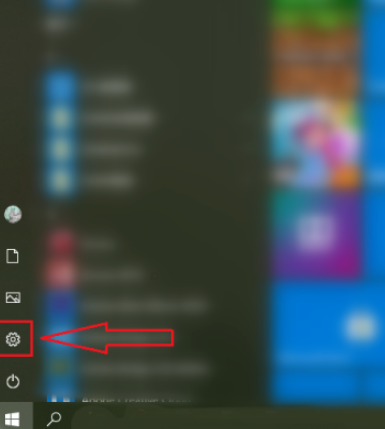
2、进入到新的界面后,点击其中的"设备"。
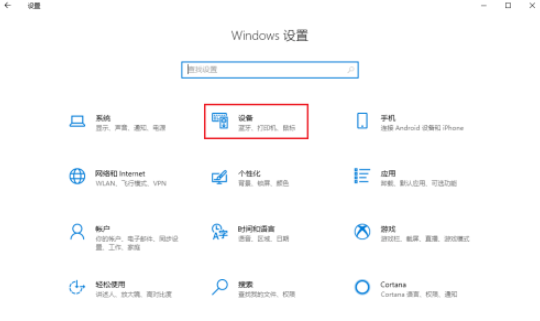
3、随后点击左侧栏中的"鼠标"。
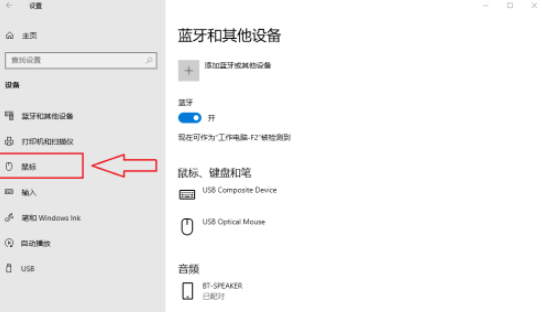
4、然后点击右侧"相关设置"中的"其他鼠标选项"。

6、在打开的窗口中,点击上方中的"指针选项"。
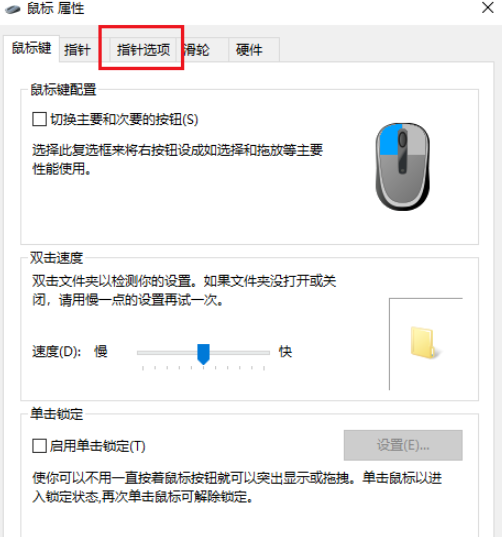
7、然后找到其中的"显示指针轨迹",最后将其小方框取消勾选即可。
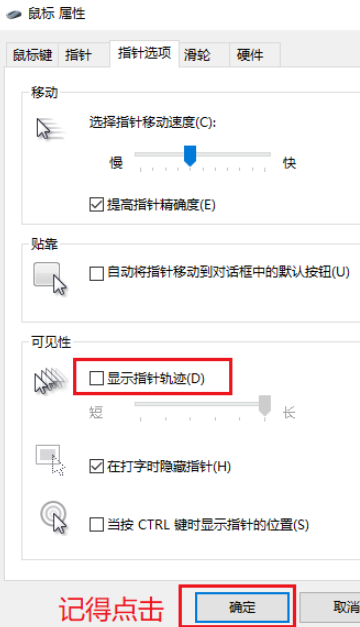
热门教程
- 1 win7 32位安装版
- 2 win7纯净版镜像64位
- 3 win7纯净版镜像32位
- 4 win7纯净版系统镜像iso
- 5 win7纯净版系统镜像32位
- 6 win7纯净版系统镜像64位
- 7 win7纯净版系统镜像
- 8 深度win7系统镜像
- 9 深度win7系统32位
- 10 深度win7系统64位


